Midnight Fight Express não inicia, continua congelando e congelando
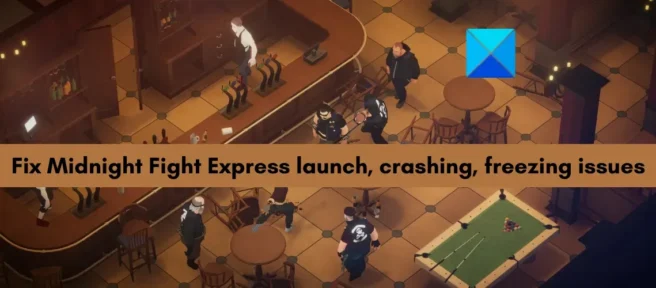
Midnight Fight Express é um videogame beat’em-up moderno popular entre os jogadores. No entanto, muitos usuários reclamam que não podem iniciar o jogo. Alguns até sofrem travamentos e congelamentos ao iniciar o jogo ou no meio do jogo. Se você é um dos usuários afetados, este guia o ajudará a corrigir a inicialização, travamentos, congelamentos e outros problemas de desempenho no Midnight Fight Express.
Midnight Fight Express não inicia constantemente congela e congela
Se o Midnight Fight Express não iniciar no seu PC ou Xbox Game Pass ou continuar travando ou travando na inicialização ou no meio, você pode usar as seguintes correções para resolver esses problemas:
- Verifique os requisitos de sistema recomendados.
- Execute o Midnight Fight Express como administrador.
- Verifique os arquivos do jogo.
- Verifique se o seu Windows está atualizado.
- Atualize seus drivers gráficos.
- Atualização do Expresso da Luta da Meia-Noite.
- Verifique se a data e a hora estão definidas corretamente.
- Atualize/instale os redistribuíveis do Microsoft Visual C++.
- Permita o Midnight Fight Express através de seu firewall ou antivírus.
- Desative ou feche aplicativos de sobreposição.
- Abaixe as configurações no jogo.
- Reinstale o Microsoft Game Services.
1] Verifique os requisitos de sistema recomendados
Antes de tudo, você precisa ter certeza de que seu PC atende aos requisitos mínimos do sistema para jogar Midnight Fight Express. Ele não será iniciado a menos que os requisitos mínimos sejam atendidos. Ele também pode travar ou congelar e não funcionar corretamente. Portanto, verifique os requisitos mínimos e recomendados do sistema antes de prosseguir com os métodos avançados de solução de problemas.
- SO: Windows 11/10/8/7 ou posterior
- Processador: Intel Core i5-4670K (4*3400) ou equivalente
- Memória: 8GB RAM
- Gráficos: GeForce GTX 660 (2048 VRAM) ou equivalente
- Armazenamento: 7 GB de espaço livre
Se você ainda estiver enfrentando os mesmos problemas de inicialização, travamento e congelamento com o Midnight Fight Express, poderá passar para as seguintes correções possíveis para resolver os problemas.
2] Execute o Midnight Fight Express como administrador.
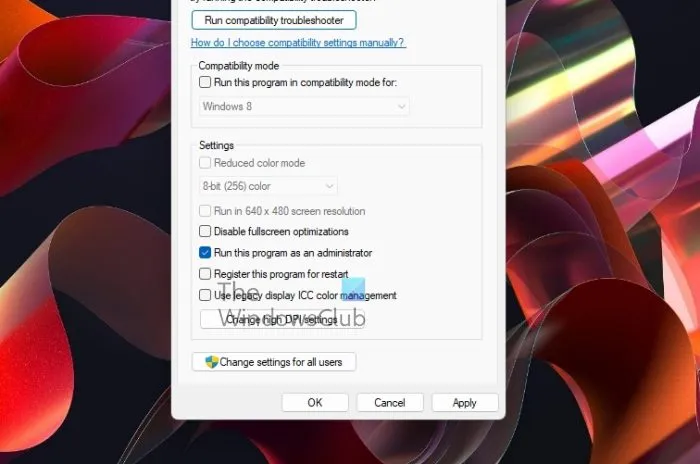
Os problemas de inicialização podem ser corrigidos simplesmente executando o jogo ou aplicativo com direitos de administrador. O jogo pode não abrir ou funcionar mal devido à falta de direitos de administrador para executar o jogo. Portanto, se o cenário for aplicável, você pode tentar executar o Midnight Fight Express como administrador e ver se o problema desapareceu. Basta clicar com o botão direito do mouse no atalho do Midnight Fight Express na área de trabalho e selecionar a opção Executar como administrador. Se o problema for resolvido, você pode executar o Midnight Fight Express como administrador seguindo estas etapas:
- Primeiro, abra o Steam e vá para a biblioteca.
- Agora clique com o botão direito do mouse em Midnight Fight Express, selecione a opção Propriedades e vá para a guia ARQUIVOS LOCAIS.
- Em seguida, clique no botão Procurar Arquivos Locais para abrir o diretório de instalação do Midnight Fight Express no seu PC.
- Depois disso, clique com o botão direito do mouse no executável principal do jogo e selecione Propriedades no menu de contexto.
- Agora vá para a guia Compatibilidade e marque Executar este programa como administrador .
- Por fim, clique no botão Aplicar > OK para salvar as novas configurações.
Se você estiver no Xbox Game Pass , siga estas etapas para executar o Midnight Fight Express como administrador:
- Primeiro, abra o aplicativo de jogos do Xbox e encontre o Midnight Fight Express no painel esquerdo.
- Agora, clique com o botão direito do mouse no jogo e selecione a opção Criar um atalho na área de trabalho.
- Depois disso, vá para a área de trabalho e clique com o botão direito do mouse no atalho do Midnight Fight Express que você acabou de criar.
- Depois é só clicar em “Executar como administrador”.
3] Verifique os arquivos do jogo
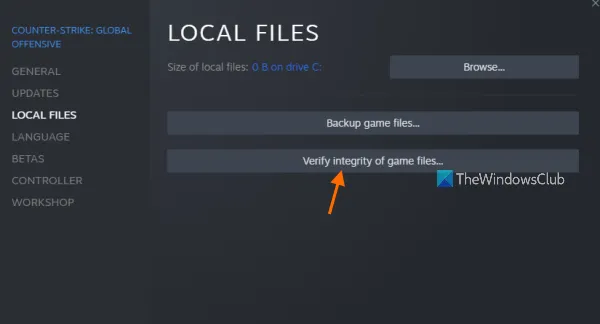
Você pode estar enfrentando problemas de inicialização, congelamento e travamento com o Midnight Fight Express se os arquivos do jogo estiverem danificados ou corrompidos. Arquivos de jogos infectados e corrompidos levam a muitos problemas de desempenho, bem como a vários erros. Para evitar esses problemas, você precisa garantir que os arquivos do jogo Midnight Fight Express estejam limpos e atualizados.
Os usuários do Steam podem seguir estas etapas para verificar a integridade dos arquivos do jogo Midnight Fight Express:
- Primeiro, abra o aplicativo Steam e vá para a seção BIBLIOTECA .
- Agora, clique com o botão direito do mouse no nome do jogo Midnight Fight Express e selecione a opção Propriedades no menu de contexto.
- Em seguida, vá para a aba LOCAL FILES e clique no botão CHECK GAME FILES INTEGRITY .
- O Steam começará a comparar arquivos de jogos com arquivos de jogos limpos e atualizados armazenados em seus servidores. Se houver arquivos de jogo corrompidos ou ausentes, ele os substituirá ou os restaurará.
- Quando o processo de verificação estiver concluído, abra o jogo novamente e veja se os problemas foram resolvidos ou não.
Os usuários do Xbox Game Pass podem usar as seguintes etapas para verificar os arquivos do jogo Midnight Fight Express:
- Em primeiro lugar, abra o aplicativo do jogo Xbox e clique com o botão direito do mouse no jogo Midnight Fight Express no painel esquerdo.
- Agora clique em ” Gerenciar ” no menu de contexto que aparece.
- Em seguida, vá para a guia Arquivos e clique no botão VERIFICAR E RESTAURAR .
- Aguarde a conclusão do processo de verificação e, uma vez concluído, abra o jogo novamente para verificar se o problema foi resolvido.
4] Verifique se o seu Windows está atualizado
Se você tiver uma versão desatualizada do Windows, instale imediatamente todas as atualizações pendentes do Windows. Seus aplicativos e jogos podem não funcionar bem se o Windows não estiver atualizado. Portanto, atualize o Windows e veja se o problema foi resolvido. Abra o aplicativo Configurações com Win + I e vá para o Windows Update. Em seguida, clique no botão ” Verificar atualizações ” para baixar e instalar as atualizações disponíveis do Windows.
5] Atualize seus drivers gráficos
Seus drivers de vídeo ou gráficos precisam ser atualizados para obter o melhor desempenho de videogames como Midnight Fight Express. Drivers gráficos desatualizados e defeituosos podem causar problemas de inicialização, congelamentos e falhas nos jogos. Portanto, verifique se você está usando o driver gráfico mais recente.
Existem várias maneiras de atualizar os drivers gráficos no Windows 11/10. Você pode usar Configurações > Windows Update > Opções avançadas > Atualizações opcionais para baixar e instalar gráficos pendentes e outras atualizações de driver de dispositivo. Ou você pode usar o aplicativo Gerenciador de dispositivos para fazer o mesmo. Se desejar, você pode visitar o site oficial do fabricante do dispositivo e baixar o driver gráfico mais recente. Existem vários atualizadores de drivers de terceiros gratuitos que facilitam a atualização dos drivers do seu dispositivo.
Se a atualização dos drivers gráficos não ajudar, tente reinstalar o driver gráfico e veja se o problema foi resolvido.
6] Atualização Midnight Fight Express
É possível que haja um bug no próprio jogo que esteja fazendo com que ele não funcione sem problemas. Os desenvolvedores continuam lançando novos patches para resolver esses problemas. Portanto, certifique-se de atualizar seu jogo para a versão mais recente. Para fazer isso, inicie o aplicativo Steam e vá para a biblioteca. Agora clique com o botão direito do mouse em Midnight Fight Express e selecione a opção Propriedades. Em seguida, vá para a guia Atualizações e verifique se você selecionou a opção Sempre atualizar este jogo no menu Atualizações automáticas.
7] Verifique se a data e a hora estão definidas corretamente
Se você estiver usando o Xbox Game Pass, certifique-se de definir a data e a hora corretamente no seu PC. Os serviços Xbox e Microsoft armazenam dados com base no tempo associado a eles. Se a data e a hora não coincidirem, isso pode causar problemas semelhantes nos jogos. Portanto, defina a data e a hora corretas no seu computador e veja se o problema foi resolvido.
8] Atualizar/instalar redistribuíveis do Microsoft Visual C++
Se o pacote redistribuível do Microsoft Visual C++ estiver desatualizado, seus jogos poderão apresentar problemas de desempenho. Portanto, se o cenário for aplicável, atualize o Pacote Redistribuível do Microsoft Visual C++ ou, se estiver ausente, baixe e instale a versão mais recente em seu computador. Se o problema for resolvido, tudo bem.
9] Permitir Midnight Fight Express através de firewall ou antivírus
É possível que seu conjunto de segurança excessivamente protetor, como um firewall ou antivírus, esteja bloqueando o Midnight Fight Express de abrir ou funcionar sem problemas. Isso acontece quando seu antivírus ou firewall detecta seu jogo ou seu processo associado como uma ameaça suspeita ou potencial devido a um falso positivo. Portanto, se o cenário for aplicável, você pode adicionar o jogo Midnight Fight Express à sua lista de exceções de firewall ou antivírus.
Para permitir o Midnight Fight Express através do Firewall do Windows, siga estas etapas:
- Primeiro, inicie o aplicativo Windows Defender Security Center e toque no recurso Firewall and Network Protection .
- Agora clique em ” Permitir um aplicativo através do firewall ” e, em seguida, clique no botão Alterar configurações .
- Em seguida, na lista de aplicativos, encontre o jogo Midnight Fight Express. Se você não encontrá-lo na lista, você pode adicioná-lo manualmente. Basta clicar em ” Adicionar outro aplicativo “, encontrar e selecionar o executável principal do Midnight Fight Express.
- Depois disso, verifique o jogo Midnight Fight Express, permita-o nas redes privada e pública e clique em OK.
- Por fim, reinicie o jogo e veja se o problema foi resolvido.
10] Desabilitar ou Fechar Aplicativos de Sobreposição
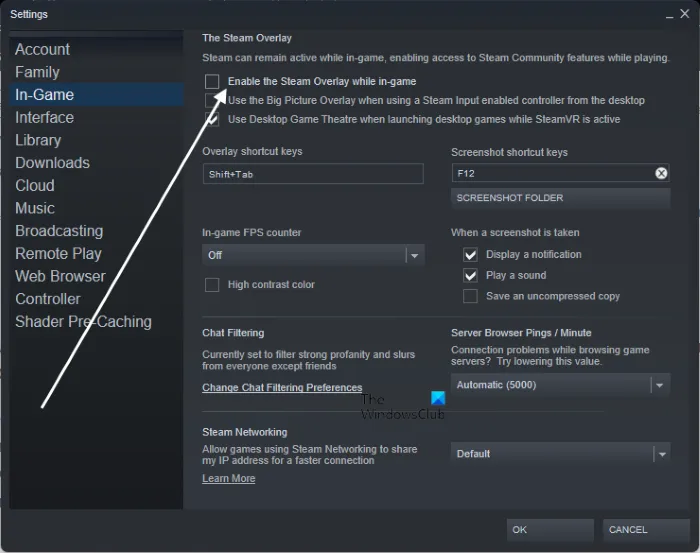
Embora as sobreposições no jogo sejam úteis, elas tendem a causar problemas de desempenho em seus jogos. Portanto, se você ativou o recurso de sobreposição no jogo ou tem aplicativos de sobreposição em segundo plano, desative ou feche aplicativos como Xbox, Discord, etc.
Os usuários do Steam podem seguir estas etapas para desativar a sobreposição no jogo:
- Primeiro, abra o aplicativo Steam e clique em Steam > Configurações .
- Agora vá para a guia No jogo e desmarque ” Ativar sobreposição do Steam durante o jogo “.
- Em seguida, reinicie o jogo e verifique se o problema foi corrigido.
Você pode usar as seguintes etapas para desativar as sobreposições no Discord:
- Primeiro, abra o Discord e clique no botão “Configurações do usuário” (ícone de engrenagem) que está disponível na parte inferior da tela.
- Agora vá para a seção Game Overlay , que está localizada na seção ACTIVITY SETTINGS.
- Em seguida, procure a opção ” Ativar sobreposição no jogo ” e desative a alternância associada a ela.
11] Abaixe as configurações do jogo.
Você também pode tentar diminuir as configurações do jogo no Midnight Fight Express e ver se o problema foi resolvido. Às vezes, usar configurações altas de exibição em jogos pode causar problemas de desempenho. Assim, alterar as configurações do jogo pode ajudá-lo a resolver os problemas que surgiram.
12] Reinstale o Microsoft Game Services.
Como último recurso, reinstale o Microsoft Gaming Services para resolver o problema. Esta decisão se aplica aos usuários do Xbox Game Pass. Seu aplicativo Microsoft Gaming Services pode estar corrompido, fazendo com que o jogo tenha um desempenho ruim e continue congelando ou congelando. Portanto, você pode seguir as etapas abaixo para desinstalar e reinstalar o Microsoft Game Services:
- Primeiro, pressione a tecla de atalho Win + X e selecione Windows Terminal (Admin) no menu de contexto resultante.
- Agora, para remover toda a infraestrutura do Microsoft Gaming Services, digite o seguinte comando:
get-appxpackage Microsoft.GamingServices | remove-AppxPackage -allusers - Depois que o comando for concluído com êxito, reinstale o pacote com o seguinte comando:
start ms-windows-store://pdp/?productid=9MWPM2CQNLHN - Quando terminar, reinicie o sistema e verifique se os problemas foram resolvidos.
Por que o Midnight Fight Express não carrega?
Pode haver várias razões pelas quais o Midnight Fight Express não carrega ou inicia. Esses motivos podem ser falta de direitos de administrador, arquivos de jogos corrompidos, drivers gráficos desatualizados ou interferência de antivírus/firewall.
Por que o Midnight Fight Express continua travando no PC?
O Midnight Fight Express pode continuar travando no seu PC se o seu PC não atender aos requisitos mínimos do sistema para o jogo. Além disso, arquivos de jogos corrompidos, aplicativos de sobreposição, direitos de administrador ausentes, etc. também podem causar o travamento do Midnight Fight Express.
Fonte: Clube do Windows



Deixe um comentário